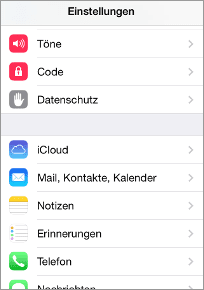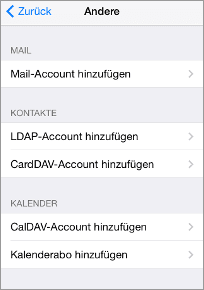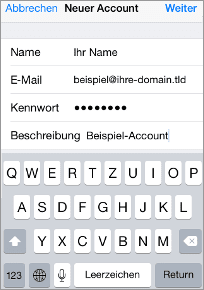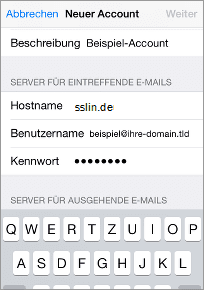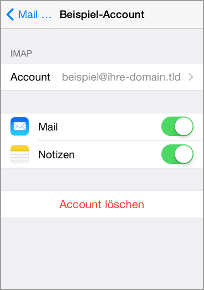Hier erfahren Sie, wie Sie Ihr E-Mail-Postfach bei DomainFactory auf einem iPhone/iPad einrichten.
Für den Abruf und Versand von E-Mails verwendet das iPhone/iPad standardmäßig SSL-verschlüsselte Verbindungen. Nutzen Sie daher bei der Einrichtung Ihres E-Mail-Postfachs – wie in dieser Anleitung beschrieben – die Servereinstellungen für SSL-verschlüsselte Verbindungen.
So richten Sie Ihr E-Mail-Postfach auf einem iPhone/iPad ein:
- Öffnen Sie zunächst die Einstellungen des Mailprogramms: Wählen Sie "Einstellungen" und "Mail, Kontakte, Kalender".
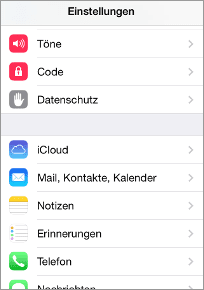
- Gehen Sie auf "Account hinzufügen" und wählen dort den Eintrag "Andere".
- Wählen Sie dann "Mail-Account hinzufügen".
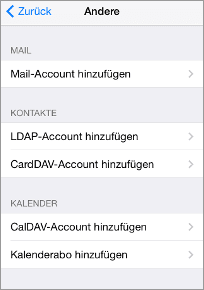
- Ergänzen Sie die folgenden Angaben:
- Name: Hier können Sie festlegen, welcher Name angezeigt werden soll, wenn jemand eine E-Mail von Ihnen erhält.
- Adresse: Geben Sie hier Ihre E-Mail-Adresse ein.
- Kennwort: Tragen Sie das von Ihnen gewählte Passwort ein.
- Beschreibung: Vergeben Sie eine Beschreibung für den Account auf Ihrem iPhone/iPad. Die Beschreibung ist frei wählbar.
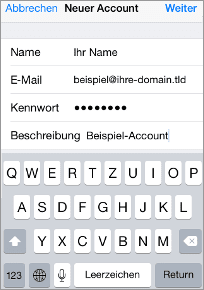
- Gehen Sie nach Eingabe aller Informationen bitte auf "Weiter".
- Wählen Sie auf der folgenden Seite, ob Sie Ihre E-Mails per IMAP oder POP abrufen möchten.
- Hinterlegen Sie zudem die folgenden Informationen bei "Server für eintreffende E-Mails":
- Hostname: sslin.de
- Port: 993 (IMAP) bzw. 995 (POP3)
- Benutzername: Ihre E-Mail-Adresse
- Kennwort: das zu dieser E-Mail-Adresse gehörende Kennwort
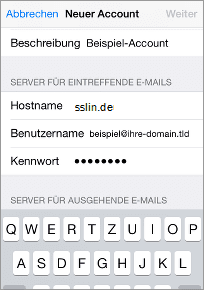
- Ergänzen Sie bei "Server für ausgehende E-Mails" die folgenden Angaben:
- Hostname: sslout.de
- Port: 465
- Benutzername: Ihre E-Mail-Adresse
- Kennwort: das zu dieser E-Mail-Adresse gehörende Kennwort
Bitte beachten Sie dabei:
Benutzername und Kennwort für ausgehende E-Mails sind als optional gekennzeichnet, müssen jedoch zwingend angegeben werden.

- Gehen Sie anschließend auf "Weiter". Die Daten werden dann überprüft.
IMAP-Pfad-Präfix hinterlegen
Wenn Sie das Postfach per IMAP abrufen, hinterlegen Sie abschließend bitte noch das IMAP-Pfad-Präfix. Gehen Sie dazu folgendermaßen vor:
- Wählen Sie unter "Mail, Kontakte, Kalender" den Account und gehen Sie auf die Schaltfläche "Account [Ihre E-Mail-Adresse]".
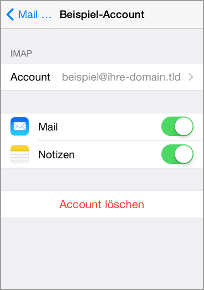
- Gehen Sie auf der folgenden Seite nach unten und wählen Sie die Schaltfläche "Erweitert".

- Dort finden Sie die Einstellung für das IMAP-Pfad-Präfix. Hinterlegen Sie hier den Wert: INBOX

- Um die Einstellung zu bestätigen, klicken Sie nun links oben auf "Account" und anschließend auf "Fertig".
Nach dem erfolgreichen Verbinden erscheint das Postfach in der Übersicht Ihrer E-Mail-Accounts. Die Standardordner "Entwürfe", "Gesendet" und "Papierkorb" sind unter Umständen noch nicht vorhanden, werden jedoch angelegt, sobald sie benötigt werden.